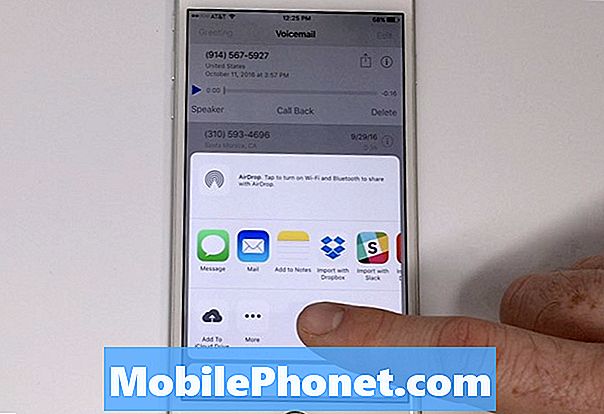Sisältö
Jos sinulla on Gmail-sähköpostitili ja iPhone, voit lisätä Gmail-tilisi iPhoneseesi, jotta voit käyttää sähköpostiviestiäsi matkalla.
Gmail on yksi suosituimmista sähköpostipalveluista, ja iPhone on yksi markkinoiden suosituimmista älypuhelimista. Yhdessä he voivat luoda lopullisen yhdistelmän, mutta sinun täytyy tietää, miten se asetetaan ensin. Onneksi voit lisätä Gmail-tilisi iPhoneen pari tapaa. Yhden tai toisen valitseminen riippuu täysin siitä, miten haluat tarkistaa sähköpostisi ja millaista käyttöliittymää haluat käyttää.
Yksi tapa on lisätä Google-tili iOSiin ja käyttää sitten sisäänrakennettua Mail-sovellusta Gmail-sähköpostisi käyttämiseen. Toinen menetelmä on helpompi tapa, jossa voit ladata Gmail-sovelluksen App Storesta. Kullekin on hyviä ja huonoja puolia, mutta näytän sinulle, miten Gmailin asetukset voidaan määrittää molemmilla menetelmillä, ja sinulta voit päättää, mikä niistä olisi sinulle parhaiten sopiva.
Sisäisen sähköpostisovelluksen käyttäminen
Jos haluat käyttää iPhonen iOS 8: n sisäänrakennettua Mail-sovellusta, voit tuoda Gmail-tiedot Mail-sovellukseen ja synkronoida sähköpostisi niin, että sinulla on saumaton kokemus.
Avaa ensin asetukset sovellus ja selaa sitten alas ja napauta Mail, yhteystiedot, kalenterit. Ylös ylöspäin napauta Lisää tili.

Näet luettelon käytettävissä olevista vaihtoehdoista, kuten Google (Gmail), Yahoo, AOL ja Outlook. Valita Google, tietenkin.
Seuraavalla sivulla kirjoitat Gmail-tilisi nimesi, sähköpostiosoitteesi ja salasanasi. hana Seuraava oikeassa yläkulmassa, kun olet valmis, ja iOS tarkistaa tiedot.

Kun olet vahvistanut, seuraavalla sivulla valitset tiedot, jotka haluat synkronoida Gmailista, mukaan lukien sähköpostisi, yhteystiedot, kalenteri ja muistiinpanot. Vaihda haluamasi vaihtoehdot ja napauta sitten Tallentaa oikeassa yläkulmassa.

Sieltä voit avata Mail-sovelluksen ja nähdä kaikki sähköpostisi aivan kuten näet Gmailissa. Se on todella helppo asentaa.
Tämän menetelmän mukava asia on, että Mail-sovellus on täysin integroitu iOS: iin, joten se toimii hyvin muiden sovellusten kanssa, joista siirryt edestakaisin. Siinä ei kuitenkaan ole Gmail-sovelluksen ominaisuuksia, kuten tarroja ja pääosassa lähetettäviä sähköpostiviestejä. Tämä on kuitenkin se, missä toinen menetelmä tulee.

Gmail-sovelluksen lataaminen
Gmail-sovellus sisältää monia samoja ominaisuuksia kuin web-käyttöliittymä, joten molempien välinen kulku on saumaton ja tuttu. Mailin oletussovelluksessa olevat pyyhkäisy-eleet helpottavat sähköpostin navigointia ja hallintaa, mutta Gmail-sovellus ei sisällä tätä.
Henkilökohtaisesti pidän Gmail-sovelluksesta, koska käyttöliittymä on samanlainen kuin web-käyttöliittymä, mikä tarkoittaa, että pääsen lähellä samoja ominaisuuksia molemmilla alustoilla, ja tarrat toimivat samoin, mikä on erittäin hyödyllistä. Samoin, jos luulet, että haluat käyttää Gmail-sovellusta, voit määrittää sen.
Avaa ensin Sovelluskauppa sovellus iPhonessa ja etsi gmail. Sen pitäisi olla ensimmäinen tulos, joka tulee esiin, mutta jos ei, etsi Google Inc: n kehittämä sovellus, joka näkyy pienessä tekstissä sovelluksen nimen alapuolella.

Kun olet ladannut sovelluksen, avaa se ja mene läpi asennusprosessin. Se on melko itsestään selvä, mutta tärkein askel on tietysti gmail-sähköpostiosoitteesi ja salasanasi syöttäminen. Tämän jälkeen sinua käsitellään pienellä kiertueella, miten sovellus toimii ja miten sitä käytetään.
Sieltä, kun käytät postilaatikkosi, sinua käsitellään samankaltaisella käyttöliittymällä kuin web-käyttöliittymässä, vain pienemmällä näytöllä ja soveltuu paremmin napauttamiseen kuin napsauttamiseen. Jos kuitenkin tiedät Gmailin web-käyttöliittymän, sinun ei pitäisi olla ongelma oppia, miten Gmail-sovellus toimii.